Win10电脑显示打印机状态错误怎么办?
时间:2023-02-24 00:19 来源:未知 作者:辰奕 点击:载入中...次
最近有不少小伙伴们在使用打印机的时候,出现了电脑提示打印机状态错误的提示,这个时候我们应该怎么解决这个问题?其实想要解决这个方法非常的简单, 方法一、 1、首先关闭目前电脑上正在使用的打印机;  2、鼠标右键点击计算机图标,在菜单中选择“管理”; 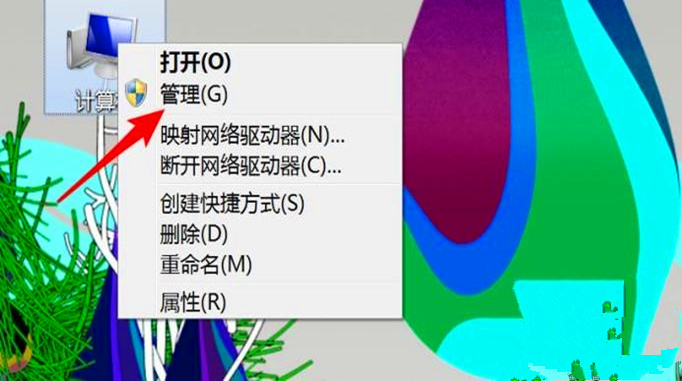 3、点击左侧的“服务”,并且找到“print spoole”;  4、之后右键点击该服务,并点击菜单上的“属性”; 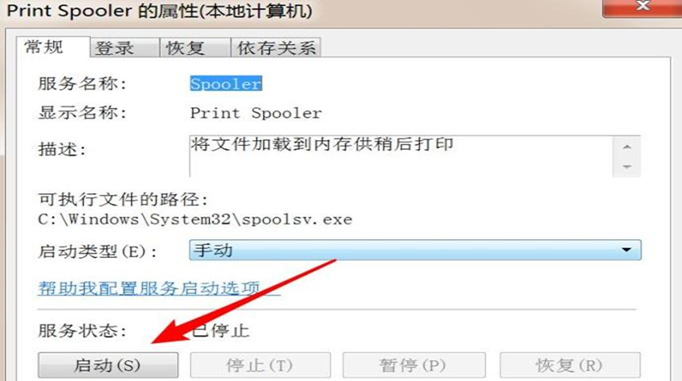 5、打开属性窗口后,点击“启动”; 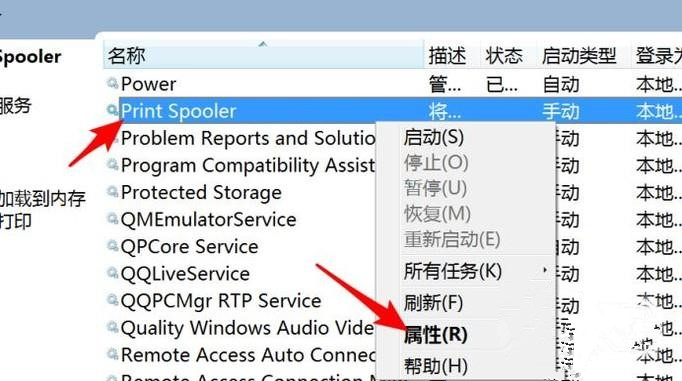 方法二、 1、单击系统中的Windows开始菜单,指向设置,单击打印机,打开打印机窗口; 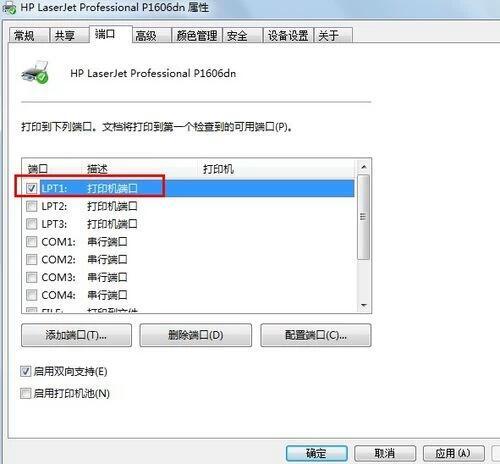 2、右键单击打印机图标,单击选择“设置为默认打印机”; 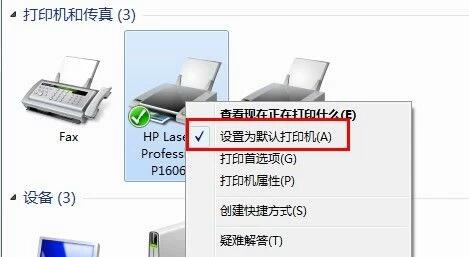 方法三、 1、在打印机窗口,右键单击打印机图标,再单击“打印机属性”选择; 2、单击细致资料选项卡,在打印到以下端口框中,确保这个端口已经准确连接。最常用的端口设置为LPT1,也有打印机使用USB端口。 (责任编辑:ku987小孩) |